簡単!Macの外付けHDDをフォーマット(初期化)できないの対処法
Macの外付けHDDフォーマットしたいですが、どうしても削除できないです。MacのFinderに認識されますが、ゴミ箱にした時失敗しました。下記のガイドに手っ取り早いMacの外付けHHDDフォーマットできない時の対処法を紹介します。
MACで外付けハードディスクの中身が削除できません。 以前windowsを使っており、最近macに替えました。win時代に使っていた外付けハードディスクを接続して、中のファイルをデスクトップのゴミ箱に入れようとしたのですが、「削除できないため、ゴミ箱に入れる事ができません」とメッセージが出て削除する事ができません。どうやれば削除できますか???
Macの外付けHDDやSSDの不具合が発生したとき、あるいは外付けHDDのデータを削除してストレージを解放したい時、外付けHDDをフォーマットする必要があります。で、上記の質問のように、フォーマットできない状況が時々起こされます。どうやらMacの外付けHDDをフォーマットできますか?ここに二つの方法を提供します。

Mac 外付けHDD フォーマット
外付けのHDDのフォーマットはNTFSですが、この形式はWindowsシステム主のファイルですので、Macパソコンは読み書くのはできません。だからMacの外付けHDDをフォーマットするにはこのNTFSファイルを認識するのは重要です。
シンプル!Mac Cleanerで外付けHDDをフォーマットする
Mac CleanerはMac用の専門なデータ管理ソフトで、最新のmacOS High Sierra と macOS Mojave、OS X 10.13, 10.12, 10.11などをサポートしています。iMac、MacBookなどのパソコンデータをカスタマイズに管理できます。Macに保存した不要なファイル、ゴミ箱ファイル、外付けHDDのデータをスキャンして削除します。そしてこのソフトでMac CPU使用率、バテッリの状態を監視して、ご注目するのはNTFSファイルをMacに書くすることができます。ではこのソフトでMacの外付けHDDをフォーマット、削除する方法を見ましょう。
ステップ 1このソフトをお使いのMacパソコンにダウンロードして実行してください。それから下記の画面が見えます。

Mac Cleaner
ステップ 2画面の「ツールキット」機能を選択して、表示されたウインドウから「NTFS」オプションをタップしてください。そして下図の画面が表示されます。外付けHDDをMacパソコンに接続することを確認して、「書く」ボタンをクリックして外付けHDDのファイルをMacに読み込むことができます。
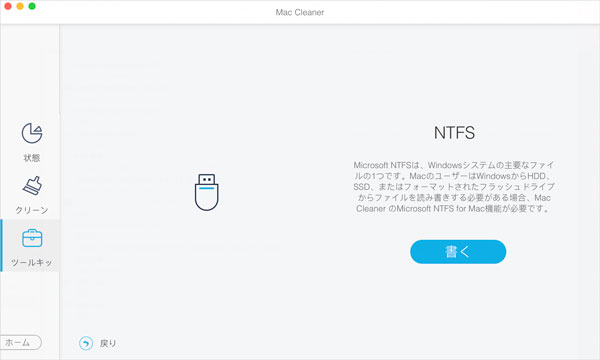
NTFS
ステップ 3外付けHDDのファイルをMacに読み込みたら、Mac Cleanerのファイル削除機能を利用して外付けHDDのデータをスキャンしてフォーマット、削除することができます。
Macの外付けHDDをフォーマットするには、重要なのはMacでもWinでも読み書き出来る形式にフォーマットし直してしまえば良いのです。
Macパソコンのディスクユーティリティを使って、Mac 用のハードディスク、フラッシュディスク、その他のストレージデバイスを消去 (フォーマット) できます。
ステップ 1「Finder」を開いて「アプリケーション」→「ユーティリティ」を開くと「ディスクユーティリティ」のアイコンがあるのでダブルクリックで立ち上がります。
ステップ 2「ディスクユーティリティ」を起動するとMacに接続している外付けHDDのアイコンが見えます。フォーマットしたい外付けHDDのアイコンをタップして選択します。そして「消去」をクリックしてください。
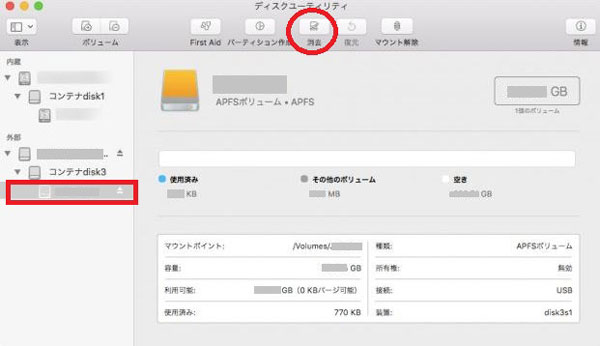
Mac 外付けHDD
ステップ 3「消去」ボタンをクリックしたら、ポップアップしたフィールドに必要事項を入力します。「名前」は外付けHDDの名前を入力します。「フォーマット」は「APFS」または「Mac OS 拡張 (ジャーナリング)」のいずれかを選択し、Mac ボリュームとしてフォーマットします。互換性のあるフォーマットがデフォルトで表示されます。「方式」は「GUID パーティションマップ」を選択します。
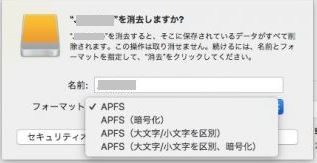
ステップ 4上記の設定が完了したらMacの外付けHDDをフォーマット開始します。しばらくお待ちください、フォーマットが完成できます。
Macの外付けHDDをフォーマットする前の確認事項
➤事前データバックアップ - Macの外付けHDDをフォーマットするのは全てのデータを消去します。そしてこれらのデータを再回復することができませんので、フォーマットする前に重要なデータをバックアップするのを薦めます。MacのデータをバックアップするのはMacのTime Machine機能で行えます。
➤フォーマットを確認 - ディスクを消去してから、そのディスクに High Sierra 以降をはじめてインストールする場合は、Mac OS 拡張 (ジャーナリング) を選択してください。インストール中に、macOS インストーラが APFS に自動変換すべきかどうかを判断してくれます。ファイルは消去されません。
上記提供した二つのMacの外付けHDDをフォーマットする方法はいずれも操作簡単です。ニーズに応じて選択すればいいです。Macに保存した多くのデータを簡単に管理したいなら、Mac Cleanerをお薦めます。もじMacパソコンを軽くにし、不要なデータ、ゴミ箱をクリーンしたいなら、Macを軽くするまでご参考してください。